Hojas de cálculo de Google ofrece cientos de funciones integradas, como AVERAGE, SUM y VLOOKUP. Cuando no sean suficientes para tus necesidades, puedes usar Google Apps Script para escribir funciones personalizadas, por ejemplo, convertir metros en millas o recuperar contenido en vivo de Internet, y luego usarlas en Hojas de cálculo de Google como si se tratara de una función integrada.
Primeros pasos
Las funciones personalizadas se crean con JavaScript estándar. Si no tienes experiencia con JavaScript, Codecademy ofrece un curso excelente para principiantes. (Nota: Este curso no lo desarrolló ni está asociado con Google).
Esta es una función personalizada simple, llamada DOUBLE, que multiplica un valor de entrada por 2:
/**
* Multiplies an input value by 2.
* @param {number} input The number to double.
* @return The input multiplied by 2.
* @customfunction
*/
function DOUBLE(input) {
return input * 2;
}
Si no sabes cómo escribir JavaScript y no tienes tiempo para aprenderlo, consulta la tienda de complementos a fin de comprobar si alguien más creó la función personalizada que necesitas.
Crea una función personalizada
Para escribir una función personalizada, sigue estos pasos:
- Crea o abre una hoja de cálculo en Hojas de cálculo de Google.
- Selecciona el elemento de menú Extensiones > Apps Script.
- Borra cualquier código que aparezca en el editor de secuencias de comandos. Para la función
DOUBLEanterior, simplemente copia y pega el código en el editor de secuencia de comandos. - En la parte superior, haz clic en Guardar .
Ahora puedes usar la función personalizada.
Obtener una función personalizada de Google Workspace Marketplace
El Google Workspace Marketplace ofrece varias funciones personalizadas como complementos para Hojas de cálculo de Google. Para usar o explorar estos complementos, haz lo siguiente:
- Crea o abre una hoja de cálculo en Hojas de cálculo de Google.
- En la parte superior, haz clic en Complementos > Obtener complementos.
- Una vez que se abra Google Workspace Marketplace, haz clic en el cuadro de búsqueda de la esquina superior derecha.
- Escribe “función personalizada” y presiona Intro.
- Si encuentras un complemento de función personalizada que te interese, haz clic en Instalar para instalarlo.
- Es posible que un cuadro de diálogo te indique que el complemento requiere autorización. Si es así, lee la notificación con atención y, luego, haz clic en Permitir.
- El complemento estará disponible en la hoja de cálculo. Para usar el complemento en otra hoja de cálculo, abre la otra hoja de cálculo y, en la parte superior, haz clic en Complementos > Administrar complementos. Busca el complemento que quieres usar y haz clic en Opciones > Usar en este documento.
Cómo usar una función personalizada
Una vez que hayas escrito una función personalizada o instalada una desdeGoogle Workspace Marketplace, es tan fácil de usar como una función integrada:
- Haz clic en la celda en la que deseas usar la función.
- Escribe un signo igual (
=) seguido del nombre de la función y cualquier valor de entrada (por ejemplo,=DOUBLE(A1)) y presiona Intro. - Por el momento, la celda mostrará
Loading...y, luego, mostrará el resultado.
Lineamientos para las funciones personalizadas
Antes de escribir tu propia función personalizada, debes conocer algunos lineamientos.
Nombre
Además de las convenciones estándar para nombrar funciones de JavaScript, ten en cuenta lo siguiente:
- El nombre de una función personalizada debe ser distinto de los nombres de las
funciones integradas, como
SUM(). - El nombre de una función personalizada no puede terminar con un guion bajo (
_), que denota una función privada en Apps Script. - El nombre de una función personalizada debe declararse con la sintaxis
function myFunction(), novar myFunction = new Function(). - El uso de mayúsculas no es relevante, aunque los nombres de las funciones de la hoja de cálculo suelen ser mayúsculas.
Argumentos
Al igual que una función integrada, una función personalizada puede tomar argumentos como valores de entrada:
- Si llamas a tu función con una referencia a una sola celda como argumento (como
=DOUBLE(A1)), el argumento será el valor de la celda. Si llamas a la función con una referencia a un rango de celdas como argumento (como
=DOUBLE(A1:B10)), el argumento será un array bidimensional de los valores de las celdas. Por ejemplo, en la siguiente captura de pantalla, Apps Script interpreta los argumentos en=DOUBLE(A1:B2)comodouble([[1,3],[2,4]]). Ten en cuenta que el código de muestra deDOUBLEde arriba debería modificarse para que acepte un array como entrada.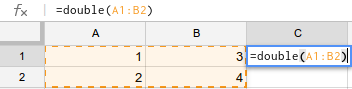
Los argumentos de las funciones personalizadas deben ser deterministas. Es decir, las funciones integradas de la hoja de cálculo que muestran un resultado diferente cada vez que hacen cálculos, como
NOW()oRAND(), no están permitidas como argumentos para una función personalizada. Si una función personalizada intenta mostrar un valor basado en una de estas funciones integradas volátiles, mostraráLoading...de forma indefinida.
Valores que se muestran
Cada función personalizada debe mostrar un valor para mostrar, tal como el siguiente:
- Si una función personalizada muestra un valor, este se muestra en la celda desde la que se llamó a la función.
- Si una función personalizada muestra un array de valores bidimensional, los valores se desbordan hacia celdas adyacentes siempre que esas celdas estén vacías. Si esto provoca que el array reemplace el contenido de las celdas existentes, la función personalizada arrojará un error. Para ver un ejemplo, consulta la sección Optimiza funciones personalizadas.
- Una función personalizada no puede afectar otras celdas que no sean aquellas a las que muestra un valor. En otras palabras, una función personalizada no puede editar celdas arbitrarias, solo las celdas desde las que se llama y sus celdas adyacentes. Si quieres editar celdas arbitrarias, usa un menú personalizado para ejecutar una función.
- Se debe mostrar una llamada a función personalizada en un plazo de 30 segundos. De lo contrario, la celda mostrará un error:
Internal error executing the custom function..
Tipos de datos
Hojas de cálculo de Google almacena los datos en diferentes formatos según su naturaleza. Cuando estos valores se usan en funciones personalizadas, Apps Script los trata como el tipo de datos apropiado en JavaScript. Estas son las áreas más comunes de confusión:
- Las horas y fechas en Hojas de cálculo se convierten en objetos Date en Apps Script. Si la hoja de cálculo y la secuencia de comandos usan zonas horarias diferentes (un problema poco frecuente), la función personalizada deberá compensarla.
- Los valores de duración en Hojas de cálculo también se convierten en objetos
Date, pero trabajar con ellos puede ser complicado. - Los valores porcentuales en Hojas de cálculo se convierten en números decimales en Apps Script. Por ejemplo, una celda con un valor de
10%se convierte en0.1en Apps Script.
Autocompletar
Hojas de cálculo de Google admite la función de autocompletar para funciones personalizadas al igual que las funciones integradas. A medida que escribas el nombre de una función en una celda, verás una lista de funciones integradas y personalizadas que coinciden con lo que ingreses.
Las funciones personalizadas aparecerán en esta lista si su secuencia de comandos incluye una etiqueta @customfunction JsDoc, como en el ejemplo de DOUBLE() a continuación.
/**
* Multiplies the input value by 2.
*
* @param {number} input The value to multiply.
* @return The input multiplied by 2.
* @customfunction
*/
function DOUBLE(input) {
return input * 2;
}
Avanzado
Cómo usar los servicios de Google Apps Script
Las funciones personalizadas pueden llamar a ciertos servicios de Google Apps Script para realizar tareas más complejas. Por ejemplo, una función personalizada puede llamar al servicio Language para traducir una frase del inglés al español.
A diferencia de la mayoría de los otros tipos de Apps Script, las funciones personalizadas nunca solicitan a los usuarios autorizar el acceso a datos personales. En consecuencia, solo pueden llamar a los servicios que no tienen acceso a datos personales, específicamente a los siguientes:
| Servicios compatibles | Notas |
|---|---|
| Caché | Funciona, pero no es particularmente útil en funciones personalizadas |
| HTML | Puede generar código HTML, pero no puede mostrarlo (poco útil). |
| JDBC | |
| Idioma | |
| Bloquear | Funciona, pero no es particularmente útil en funciones personalizadas |
| Maps | Puede calcular instrucciones sobre cómo llegar, pero no mostrar mapas. |
| Propiedades | getUserProperties() solo obtiene las propiedades del propietario de la hoja de cálculo. Los editores de hojas de cálculo no pueden establecer propiedades del usuario en una función personalizada. |
| Spreadsheet | Solo lectura (puede usar la mayoría de los métodos get*(), pero no set*()).No se pueden abrir otras hojas de cálculo ( SpreadsheetApp.openById() ni SpreadsheetApp.openByUrl()). |
| Recuperación de URLs | |
| Utilidades | |
| XML |
Si tu función personalizada muestra el mensaje de error You do not have permission to
call X service., el servicio requiere la autorización del usuario y, por lo tanto, no se puede usar en una función personalizada.
Para usar un servicio distinto de los mencionados anteriormente, crea un menú personalizado que ejecute una función de Apps Script en lugar de escribir una personalizada. Una función que se activa desde un menú solicitará autorización al usuario si es necesario y, en consecuencia, puede usar todos los servicios de Apps Script.
Uso compartido
Las funciones personalizadas comienzan como limitadas a la hoja de cálculo en la que se crearon. Esto significa que una función personalizada escrita en una hoja de cálculo no se puede usar en otras hojas de cálculo, a menos que utilices uno de los siguientes métodos:
- Haz clic en Extensiones > Apps Script para abrir el editor de secuencia de comandos. Luego, copia el texto de la secuencia de comandos de la hoja de cálculo original y pégalo en el editor de otra hoja de cálculo.
- Haz clic en Archivo > Crear una copia para crear una copia de la hoja de cálculo que contiene la función personalizada. Cuando se copia una hoja de cálculo, también se copian las secuencias de comandos adjuntas. Cualquier persona que tenga acceso a la hoja de cálculo puede copiar la secuencia de comandos. (Los colaboradores que tienen acceso de solo lectura no pueden abrir el editor de secuencia de comandos en la hoja de cálculo original. Sin embargo, cuando hace una copia, se convierte en el propietario de la copia y puede ver la secuencia de comandos).
- Publica la secuencia de comandos como un complemento para Editor de Hojas de cálculo de Google.
Optimización
Cada vez que se usa una función personalizada en una hoja de cálculo, Hojas de cálculo de Google realiza una llamada independiente al servidor de Apps Script. Si tu hoja de cálculo contiene decenas (o cientos o miles) de llamadas a funciones personalizadas, este proceso puede ser bastante lento.
Por lo tanto, si planeas usar una función personalizada varias veces en un gran rango de datos, considera modificar la función para que acepte un rango como entrada en forma de un arreglo bidimensional y, luego, muestre un arreglo bidimensional que pueda desbordarse en las celdas correspondientes.
Por ejemplo, la función DOUBLE() que se muestra arriba se puede reescribir para aceptar una sola celda o rango de celdas de la siguiente manera:
/**
* Multiplies the input value by 2.
*
* @param {number|Array<Array<number>>} input The value or range of cells
* to multiply.
* @return The input multiplied by 2.
* @customfunction
*/
function DOUBLE(input) {
return Array.isArray(input) ?
input.map(row => row.map(cell => cell * 2)) :
input * 2;
}
En el enfoque anterior, se usa el método map del objeto Array de JavaScript para llamar de manera recurrente a DOUBLE en cada valor del array bidimensional de celdas. Muestra un array bidimensional que contiene los resultados. De esta manera, puedes llamar a DOUBLE solo una vez, pero hacer que se calcule para una gran cantidad de celdas a la vez, como se muestra en la siguiente captura de pantalla. (Podrías lograr lo mismo con declaraciones if anidadas en lugar de la llamada a map).
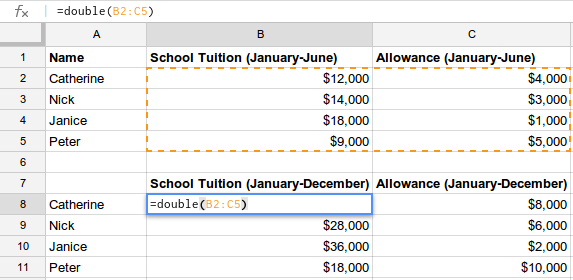
De manera similar, la siguiente función personalizada recupera de manera eficiente contenido en vivo de Internet y usa un arreglo bidimensional para mostrar dos columnas de resultados con una sola llamada a función. Si cada celda requiriera su propia llamada a función, la operación llevaría mucho más tiempo, ya que el servidor de Apps Script tendría que descargar y analizar el feed XML cada vez.
/**
* Show the title and date for the first page of posts on the
* Developer blog.
*
* @return Two columns of data representing posts on the
* Developer blog.
* @customfunction
*/
function getBlogPosts() {
var array = [];
var url = 'https://gsuite-developers.googleblog.com/atom.xml';
var xml = UrlFetchApp.fetch(url).getContentText();
var document = XmlService.parse(xml);
var root = document.getRootElement();
var atom = XmlService.getNamespace('http://www.w3.org/2005/Atom');
var entries = document.getRootElement().getChildren('entry', atom);
for (var i = 0; i < entries.length; i++) {
var title = entries[i].getChild('title', atom).getText();
var date = entries[i].getChild('published', atom).getValue();
array.push([title, date]);
}
return array;
}
Estas técnicas se pueden aplicar a casi cualquier función personalizada que se use repetidamente en una hoja de cálculo, aunque los detalles de la implementación variarán según el comportamiento de la función.
